Field 'browser' : Corriger une configuration d'alias invalide


Résumé rapide
Cette page explique pourquoi apparaît l’erreur liée au champ « browser » et détaille six correctifs pratiques, une méthode pas à pas pour diagnostiquer l’origine du problème, des check‑lists pour développeur/DevOps/DBA, des critères d’acceptation et un petit arbre de décision pour choisir l’action la plus rapide.
Important : le terme “field ‘browser’” peut viser la propriété “browser” de package.json utilisée par certains résolveurs, ou plus généralement la configuration d’alias du bundler (par exemple resolve.alias dans webpack.config.js). Les causes et correctifs présentés couvrent ces cas.
Qu’est‑ce que l’erreur Field ‘browser’ doesn’t contain a valid alias configuration ?
Cette erreur survient lorsque le système de résolution de modules (Webpack, un plugin, ou un bundler qui lit le champ “browser”) ne trouve pas ou ne reconnaît pas la configuration d’alias attendue. En pratique, cela bloque la construction (build) de l’application front-end : le bundler ne sait pas quel fichier charger lorsqu’un alias ou un chemin d’importation est utilisé.
Définition rapide : alias — raccourci utilisé par un bundler pour remplacer un chemin long par un nom simple (ex. “@components” → “./src/components”).
Causes fréquentes
- Alias non déclarés dans la configuration du bundler (resolve.alias) ou absence du mapping dans package.json.
- Erreurs de syntaxe ou coquilles dans les chemins d’importation (typos, guillemets courbes, mauvais séparateurs).
- Problèmes de casse (Windows tolère la casse, mais Linux et CI non).
- Entrée (entry) du bundler mal configurée (chemin initial incorrect, caractères manquants comme ./).
- Changements récents du schéma ou de l’arborescence (fichiers renommés sans mise à jour des alias).
- Limitations ou différences entre outils/frameworks (certains outils lisent le champ “browser” différemment).
Notes : ne présumez pas d’un seul coupable — la cause peut être combinée (alias correct mais import mal orthographié).
Vérifications préparatoires (mini‑méthodologie)
- Reproduisez l’erreur en local et notez le message complet et le fichier/ligne si fournis.
- Nettoyez le cache du bundler : npm run clean ou rm -rf node_modules/.cache/webpack.
- Lancez une compilation en mode verbeux (ex. webpack –progress –mode=development) pour obtenir plus de logs.
- Localisez la configuration de résolution : webpack.config.js (resolve.alias), package.json (champ “browser”), ou fichiers de config de votre framework.
- Testez l’import problématique avec un chemin relatif direct (./) pour vérifier si l’alias est en cause.
Correctifs détaillés
Correctif 1 : Vérifier et corriger les chemins d’importation
La cause la plus fréquente est un import sans préfixe relatif. Utilisez toujours des chemins relatifs (« ./ » ou « ../ ») quand le module est local.
Exemple problématique :
import DoISuportIt from 'components/DoISuportIt';Solution : ajouter le préfixe relatif si le dossier est relatif au fichier courant :
import DoISuportIt from './components/DoISuportIt';Si vous souhaitez utiliser un alias global (ex. @components), assurez‑vous que l’alias existe dans resolve.alias et que votre IDE/bundler le reconnaît.
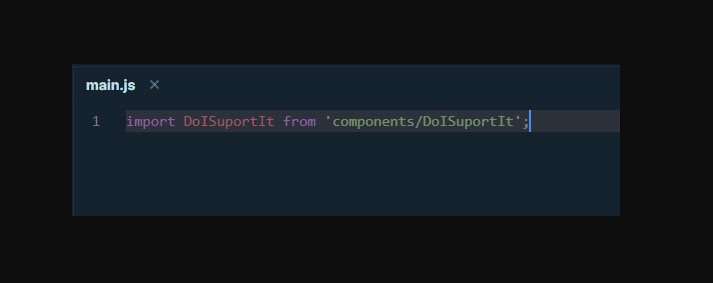
Conseils :
- Remplacez d’abord par un chemin relatif pour isoler le problème.
- Évitez les guillemets typographiques (‘ ’) ; utilisez ‘ ou “.
- Redémarrez le serveur de développement après modification.
Correctif 2 : Rechercher et corriger les erreurs dans les alias
Assurez‑vous que chaque alias utilisé dans le code est défini. Dans webpack.config.js, la section typique ressemble à :
module.exports = {
resolve: {
alias: {
'@components': path.resolve(__dirname, 'src/components/'),
'@utils': path.resolve(__dirname, 'src/utils/')
}
}
};Vérifiez :
- L’orthographe exacte des clés d’alias.
- Que path.resolve cible bien le dossier attendu.
- Que le bundler chargé (babel, ts-node, etc.) sait lire cette configuration.
Si votre projet s’appuie sur package.json pour remapper des modules (champ “browser” ou packages comme “module-alias”), confirmez que ces mappings sont présents et valides.
Correctif 3 : Corriger la casse (majuscule / minuscule)
Les systèmes de fichiers case‑sensitive (Linux, conteneurs CI) distinguent “pathCoordinate” de “pathcoordinate”. Vérifiez la casse exacte des dossiers et fichiers.
Exemple de chemin problématique :
./path/pathCoordinate/pathCoordinateForm.componentSi dans le système de fichiers le dossier s’appelle “pathcoordinate”, corrigez l’import :
./path/pathcoordinate/pathCoordinateForm.component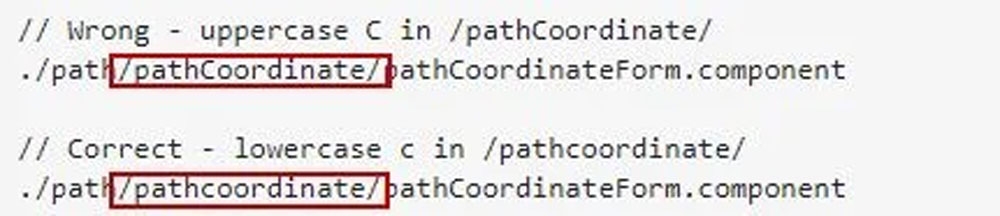
Conseils :
- Sur macOS en HFS+ par défaut la casse peut ne pas poser problème, mais en CI Docker/Linux cela échouera.
- Ajoutez des tests d’intégration construisant dans un conteneur Linux pour attraper ces erreurs tôt.
Correctif 4 : Rechercher les fautes d’orthographe et erreurs de syntaxe
Les erreurs de frappe dans un nom d’alias, un export/import ou dans la configuration provoqueront l’échec. Exemple : “DoISuportIt” vs “DoISupportIt”.
Procédez ainsi :
- Grep/Recherche globale du nom d’alias ou du symbole exporté.
- Ouvrez le module ciblé pour confirmer le nom de l’export (export default ou export const …).
- Assurez‑vous que les fichiers ont l’extension attendue (.js, .jsx, .ts, .tsx) et que les resolvers du bundler les gèrent.
Correctif 5 : Vérifier et corriger la valeur d’entrée (entry)
L’entrée détermine où le bundle commence. Si elle est mal formée, la résolution des alias peut échouer dès le départ.
Exemple correct pour Webpack :
module.exports = {
entry: './src/main.js',
// ...
};Erreurs courantes : oublis du préfixe “./“, chemins relatifs mal construits, ou entrées pointant vers des fichiers déplacés.
Procédure :
- Ouvrez le fichier de configuration (webpack.config.js ou config du framework).
- Confirmez que entry pointe vers un fichier existant.
- Lancez une build minimale pour confirmer que l’entrée est correcte.
Correctif 6 : Mettre à jour votre navigateur et vérifier l’environnement d’exécution
Si vous testez dans un navigateur ancien ou un runtime bloqué, vous pouvez voir des erreurs inattendues. Bien que la plupart des erreurs d’alias se manifestent au build côté serveur (bundler), certains outils de développement dépendent d’extensions ou de plugins qui lisent le champ “browser”.
Pour Google Chrome :
- Ouvrez les trois points en haut à droite.
- Sélectionnez Paramètres > À propos de Chrome.
- Installez les mises à jour disponibles et relancez le navigateur.
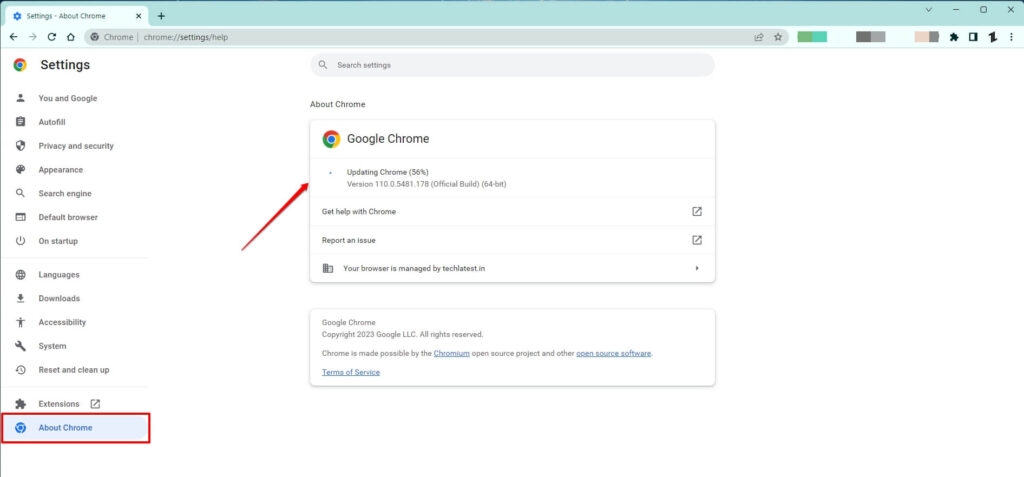
Note : Mettez également à jour Node.js, npm/yarn, et les outils de build (webpack, babel) vers des versions compatibles.
Checklist rapide (rôle par rôle)
Développeur front‑end :
- Tester l’import en chemin relatif (./).
- Vérifier la casse et l’orthographe des modules.
- Rechercher les exports nommés vs export default.
- Redémarrer le serveur de développement après modification.
DevOps / CI :
- Nettoyer le cache du bundler avant la build.
- Construire dans un conteneur Linux pour tester la casse.
- Vérifier que la configuration de build utilise le même webpack.config.js que localement.
DBA / Backend (si alias dépend de packages côté serveur) :
- Confirmer que les packages requis sont publiés et installés.
- Vérifier les symlinks ou chemins montés sur l’environnement d’exécution.
Arbre de décision pour choisir le correctif (Mermaid)
flowchart TD
A[Erreur d'alias détectée] --> B{L'import fonctionne avec ./ ?}
B -- Oui --> C[Alias mal défini ou manquant]
B -- Non --> D{Message d'erreur indique un fichier manquant ?}
D -- Oui --> E[Corriger la casse/orthographe ou déplacer le fichier]
D -- Non --> F{Entrée 'entry' correcte ?}
F -- Non --> G[Corriger entry et relancer build]
F -- Oui --> H[Mettre à jour bundler / nettoyer cache]
C --> I[Ajouter/rectifier resolve.alias ou champ 'browser']
I --> H
E --> H
G --> HCritères d’acceptation — Comment savoir que c’est résolu
- La compilation (npm run build ou équivalent) se termine sans l’erreur liée à “browser” ou aux alias.
- L’application se charge et les modules importés via alias fonctionnent sans erreur console liée au module introuvable.
- Les tests automatisés (unitaires et d’intégration) passant dans l’environnement CI (Linux) confirment l’absence d’erreurs de casse.
Runbook d’incident rapide (rollback et dépannage)
- Si la modification récente a introduit l’erreur, revertez la MR/commit suspect.
- Nettoyez le cache : rm -rf node_modules/.cache et relancez l’installation si nécessaire.
- Exécutez une build locale en mode verbeux pour capter le point d’échec.
- Si la régression concerne un alias, commentez l’import problématique et remplacez par un chemin relatif pour restaurer un état fonctionnel.
- Créez une MR corrective avec tests et instructions pour éviter la répétition.
Heuristiques utiles
- Remplacez temporairement un alias par un chemin relatif pour isoler le problème.
- Toujours tester une build dans un environnement Linux pour attraper les problèmes de casse.
- Traitez les guillemets typographiques comme erreurs : utilisez des guillemets simples/doubles standards.
Mini‑cheat sheet pour Webpack
- Vérifier resolve.alias dans webpack.config.js.
- S’assurer que extensions (resolve.extensions) incluent .js, .jsx, .ts, .tsx si utilisés.
- Utiliser path.resolve pour produire des chemins absolus dans alias.
- Nettoyer cache : rm -rf node_modules/.cache/webpack.
Glossaire (1‑ligne)
- Alias : mapping de nom court vers un chemin de fichiers utilisé par le bundler.
- Entry : point d’entrée du bundle où la compilation commence.
- Résolveur : composant du bundler qui traduit les importations en chemins de fichiers.
FAQ
Q : Puis‑je forcer Webpack à lire le champ “browser” de package.json ? R : Certains résolveurs et plugins lisent automatiquement le champ “browser”. Vérifiez la documentation du bundler ou activez l’option correspondante si elle existe.
Q : Comment tester si la casse est la cause ? R : Construisez votre projet dans un conteneur Docker Linux ou sur une VM Linux ; si l’erreur disparaît/localement mais réapparaît en CI, c’est probablement la casse.
Q : Pourquoi l’ajout de ./ résout‑il souvent le problème ? R : Parce que ./ force le résolveur à rechercher un module relatif, évitant l’interprétation comme alias ou module externe.
Exemple de message d’annonce court (100–200 mots)
Nous avons publié un guide technique pour résoudre l’erreur “Field ‘browser’ doesn’t contain a valid alias configuration”. Le guide couvre les causes courantes (alias manquants, casse, fautes de frappe, entrée mal configurée), propose six correctifs étape par étape, une méthodologie de dépannage, des check‑lists rôle par rôle et un arbre de décision. Il inclut aussi un runbook d’incident pour restaurer rapidement une build cassée. Ce document vise à réduire le temps moyen de réparation en fournissant des vérifications simples à exécuter avant d’ouvrir une demande d’assistance technique.
Remarques finales et bonnes pratiques
- Versionnez votre configuration de build et documentez les alias partagés.
- Ajoutez une vérification CI qui construit l’application dans un environnement similaire à la production.
- Centralisez les alias dans un seul fichier de configuration lisible par l’IDE et le bundler pour éviter les divergences.
Si vous avez encore l’erreur après ces vérifications, indiquez : le message complet de l’erreur, le fragment d’import problématique, le contenu de resolve.alias (ou package.json “browser”) et l’arborescence des fichiers autour du module cité.
Merci de laisser un commentaire avec vos logs si vous souhaitez une aide ciblée.
Matériaux similaires

Installer et utiliser Podman sur Debian 11
Guide pratique : apt-pinning sur Debian

OptiScaler : activer FSR 4 dans n'importe quel jeu
Dansguardian + Squid NTLM sur Debian Etch

Corriger l'erreur d'installation Android sur SD
